Risolto il problema con il nome utente o la password errati in Windows 10
Aggiornato 2023 di Marzo: Smetti di ricevere messaggi di errore e rallenta il tuo sistema con il nostro strumento di ottimizzazione. Scaricalo ora a - > questo link
- Scaricare e installare lo strumento di riparazione qui.
- Lascia che scansioni il tuo computer.
- Lo strumento sarà quindi ripara il tuo computer.
Puoi riscontrare molti problemi durante l'utilizzo di Windows 10. Il nome utente o la password non sono corretti nell'errore Windows10 è uno di quei problemi che potresti trovare più irritanti. Perché quando non sei in grado di inserire una password, non sei autorizzato a utilizzare la tua macchina.
Quindi, per risolvere questo problema critico, mi sono fatto avanti per aiutarti. Qui ho redatto una pratica guida su Come correggere il nome utente o la password non corretti in Windows 10. Questo problema può mettere in una situazione molto riprovevole, ma può essere risolto implicando semplici personalizzazioni nelle impostazioni del sistema operativo. Ma se non sai molto sulla modifica delle impostazioni di Windows 10, segui i metodi descritti di seguito:
2 modi per correggere il nome utente o la password non corretti in Windows 10
1) Disattiva login automatico
- Digita Pannello di controllo nella barra di ricerca e fai clic su "Apri"
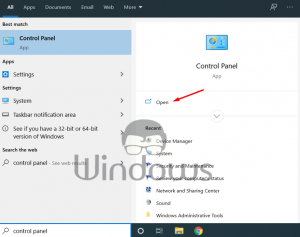
- Fai clic una volta su "Account utente"
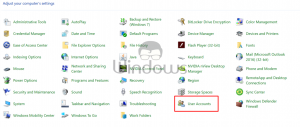
Note importanti:
Ora è possibile prevenire i problemi del PC utilizzando questo strumento, come la protezione contro la perdita di file e il malware. Inoltre, è un ottimo modo per ottimizzare il computer per ottenere le massime prestazioni. Il programma risolve gli errori comuni che potrebbero verificarsi sui sistemi Windows con facilità - non c'è bisogno di ore di risoluzione dei problemi quando si ha la soluzione perfetta a portata di mano:
- Passo 1: Scarica PC Repair & Optimizer Tool (Windows 11, 10, 8, 7, XP, Vista - Certificato Microsoft Gold).
- Passaggio 2: Cliccate su "Start Scan" per trovare i problemi del registro di Windows che potrebbero causare problemi al PC.
- Passaggio 3: Fare clic su "Ripara tutto" per risolvere tutti i problemi.
- Nella finestra successiva di Account utente, resta nella scheda Utenti.
- Da lì, deseleziona la casella "Gli utenti devono inserire un nome utente e una password per utilizzare questo computer" .
- Al termine, fai clic una volta sul pulsante Applica e poi sul pulsante Ok.
2) Modifica le impostazioni sulla privacy in Windows 10
Passaggio 1: Apri le impostazioni di Windows 10 e fai clic una volta su "Account". Puoi aprire le impostazioni dal menu di avvio o dalla barra di ricerca di Cortana.
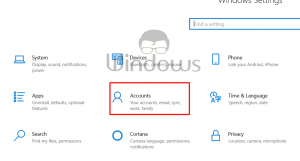
Passaggio 2: Qui verrai reindirizzato alla scheda Le tue informazioni dalle impostazioni dell'account. Da lì, seleziona la scheda "Opzioni di accesso".
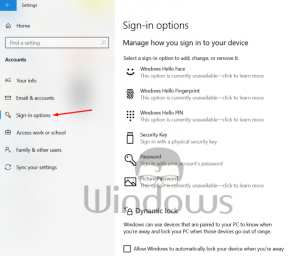
Passaggio 3: Ora, all'interno del menu Accedi, scorri fino in fondo e individua la scheda "Privacy". Una volta individuato, disabilita l'interruttore denominato "Usa le mie informazioni di accesso per completare automaticamente la configurazione del mio dispositivo e riaprire le mie app dopo un aggiornamento o un riavvio"
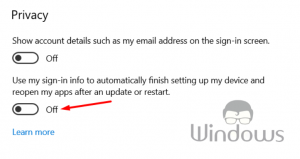
Passaggio 4: Successivamente, chiudi la finestra delle impostazioni e riavvia il PC. Perché ora il problema "Il nome utente o la password non sono corretti in Windows 10" sarà risolto.
Questo è tutto, continua a visitare WindowsBoy per ulteriori informazioni.

